Простые способы исправления 7 YouTube не работает на iPad
 Размещено от Лиза Оу / 13 янв, 2021 09:00
Размещено от Лиза Оу / 13 янв, 2021 09:00
- На моем iPad Air внезапно не работает полноэкранный режим. Я нажимаю полноэкранный значок, и он не работает. Проблема все еще существует даже после повторного открытия YouTube. Зачем?
- Мне нравится просматривать видео с YouTube на своем iPad. А вчера он остановился и больше работать не мог. Страница видео YouTube остается пустой на моем iPad. Как исправить YouTube, не работающий на iPad. Пожалуйста помоги!
IPad с большим экраном предлагает удобный способ просмотра видео на YouTube. Вы можете легко найти все виды видео, чтобы провести свободное время. Но многие пользователи iOS жалуются на YouTube не работает на iPad вопрос.
Например, YouTube не работает на iPad в Safari, YouTube не работает в полноэкранном режиме, нет звука на YouTube, YouTube не работает на iPad в iOS 11 или iOS 12 и т. Д. Вы столкнулись с той же проблемой?
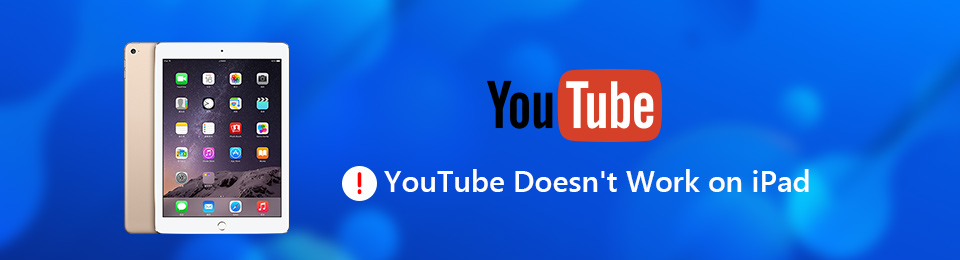
Этот пост показывает 7 простые способы помочь вам исправить YouTube не работает на iPad, Независимо от того, в какой ситуации вы находитесь, вы можете попробовать использовать эти методы, чтобы избавиться от этого.
1. Принудительно выйти из YouTube, чтобы исправить iPad YouTube не работает
Шаг 1Разблокируйте iPad и дважды нажмите Главная кнопка. Вы можете увидеть все приложения, которые работают в фоновом режиме.
Шаг 2Найдите приложение YouTube и проведите по нему пальцем, чтобы принудительно закрыть его.
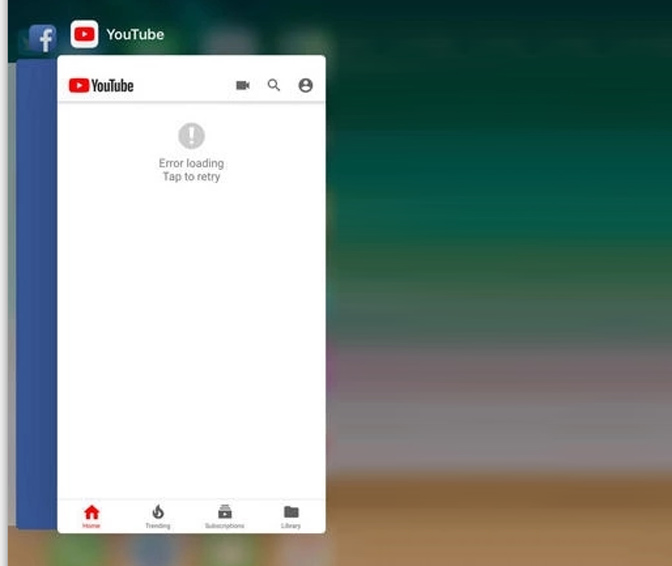
2. Перезагрузите iPad, чтобы исправить YouTube не работает на iPad
Шаг 1Нажмите и удерживайте Питания кнопку, пока красный X не появится на экране iPad.
Шаг 2Сдвиньте вправо, чтобы выключить iPad.
Шаг 3Нажмите Питания кнопку еще раз, чтобы перезагрузите iPad.
3. Переустановите приложение YouTube, чтобы исправить YouTube не работает на iPad
Шаг 1Найдите значок YouTube и продолжайте нажимать на него. Иконка YouTube начнет дрожать.
Шаг 2Нажмите значок крестика, чтобы удалить приложение YouTube.
Шаг 3Зайдите в App Store и переустановите приложение YouTube на свой iPad.
4. Сброс настроек сети, чтобы исправить YouTube не играет на iPad
Шаг 1Включите свой iPad и откройте Настройки приложение
Шаг 2Нажмите Общие > Сброс > Сброс настройки сети удалить все настройки, связанные с сетью.
5. Обновление YouTube для исправления YouTube не работает на iPad
Шаг 1Откройте App Store и выберите Обновление ПО опцию.
Шаг 2Проверьте, есть ли доступная версия обновления для YouTube. Обновите YouTube до последней версии, чтобы исправить ситуацию, когда YouTube не работает на iPad.
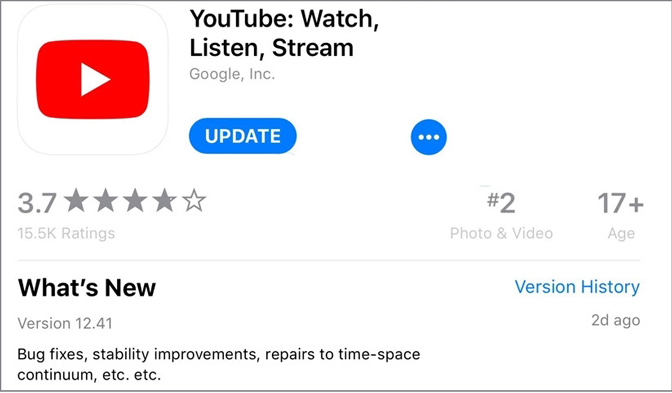
6. Обновление iOS для исправления YouTube не работает на iPad
Шаг 1Откройте Настройки приложение на вашем iPad.
Шаг 2Нажмите Общие > Обновление ПО в обновить iPad до последней версии iOS.
7. Профессиональный способ исправить YouTube не работает на iPad
Используя описанные выше методы, у вас есть большой шанс исправить проблему, связанную с тем, что YouTube не работает / воспроизводится на iPad. Если проблема все еще существует, вы можете обратиться к профессиональному программному обеспечению для устранения проблем iOS, Восстановление системы iOS.
Он имеет возможность исправлять различные проблемы iOS, включая YouTube, не работающий на iPad, iPad. не могу скользить, чтобы разблокировать и другие.
FoneLab позволяет переводить iPhone / iPad / iPod из режима DFU, режима восстановления, логотипа Apple, режима наушников и т. Д. В нормальное состояние без потери данных.
- Исправить отключенные проблемы системы iOS.
- Извлечение данных с отключенных устройств iOS без потери данных.
- Это безопасно и просто в использовании.
Шаг 1Запустить восстановление системы iOS
Дважды щелкните кнопку загрузки выше, чтобы быстро установить это программное обеспечение для исправления проблем iOS на ваш компьютер. Запустите его и нажмите на Восстановление системы iOS опцию.

Шаг 2Подключить iPad
Подключите iPad к нему с помощью USB-кабеля. Он может обнаружить ваш iPad в ненормальном состоянии и подготовиться к его устранению. Нажмите на Start кнопка, чтобы продолжить исправление.

Шаг 3Переведите iPad в режим DFU / Recovery
Возьмите инструкции на экране, чтобы вставить iPad в Recovery Mode or Режим DFU, После этого нажмите Скачать Кнопка для загрузки прошивки для исправления.

Шаг 4Исправить YouTube не работает на iPad
После загрузки прошивки iOS System Recovery сразу же начнет исправлять проблему с неработающим YouTube на вашем iPad.
FoneLab позволяет переводить iPhone / iPad / iPod из режима DFU, режима восстановления, логотипа Apple, режима наушников и т. Д. В нормальное состояние без потери данных.
- Исправить отключенные проблемы системы iOS.
- Извлечение данных с отключенных устройств iOS без потери данных.
- Это безопасно и просто в использовании.
Прочитав эту страницу, вы можете легко исправить YouTube не работает на iPad. Мы покажем вам 7 простых способов решить проблему с неработающим YouTube на iPad. Не стесняйтесь обращаться к нам, если у вас остались вопросы.
